win10浏览器网页提示需要更新flash player插件怎么回事
更新时间:2022-12-23 17:26:00作者:mei
win10系统打开浏览器看网页时提示“需要更新flashplayer插件才能观看”,即使窗口关闭了,没过一会儿又出现,遇到此故障怎么办?需要更新flash player插件来解决,现在和大家说说具体解决方法。
推荐:win10 64位系统
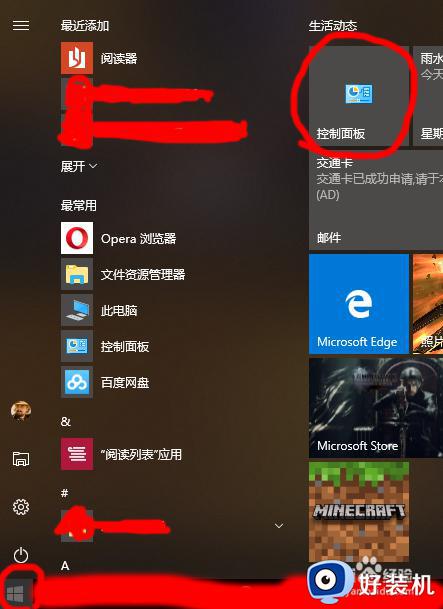
1、在打开开始找到控制面板。
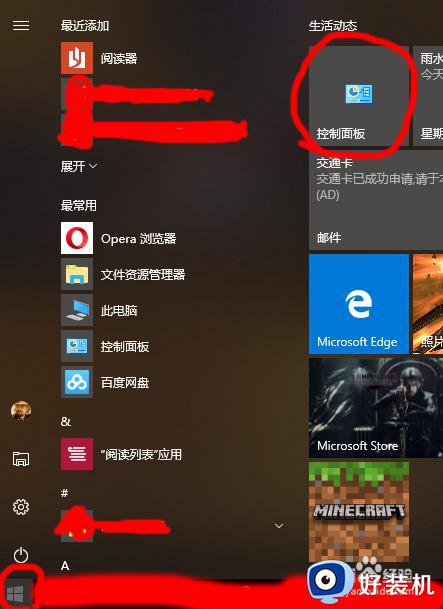
2、然后点击控制面板,弹出面板对话框,我们把查看方式“类别”选择成“大图标”,变成大图标情况下你就能看到 flash player。
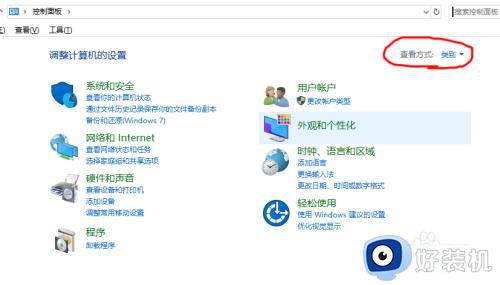
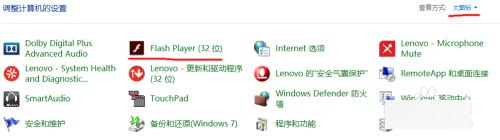
3、点击 flash player弹出设置管理器,找到“更新”。
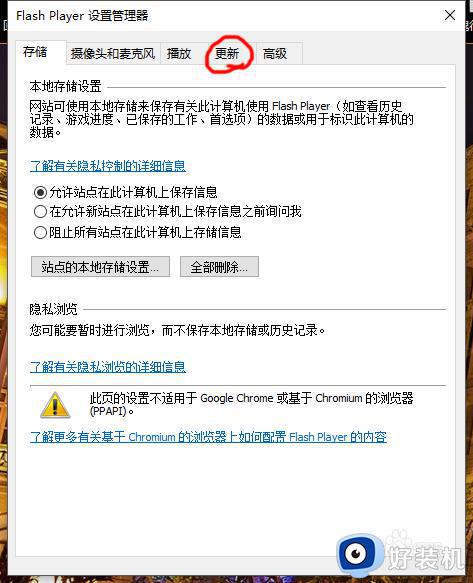
4、然后点击“更改更新设置”,点击后会弹出认证警告,直接点击“是”就可以了。
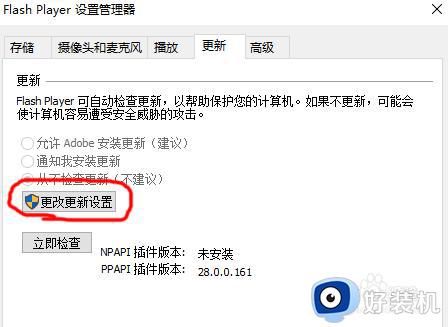
5、确认后,你只要把那个选择点到“允许adobe”安装更新(建议)这一项即可,然后直接关闭对话框就可以了。
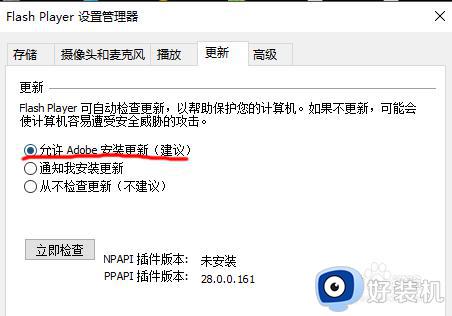
根据以上方法设置让win10系统flash player插件自动升级,这样我们就可以正常使用浏览器,不用担心flash player插件没更新的问题。
win10浏览器网页提示需要更新flash player插件怎么回事相关教程
- 如何在win10上安装flash player win10安装flashplayer插件详细步骤
- win10 flash player不能用怎么办 win10用不了flash插件如何解决
- win10浏览器未安装flash插件怎么办 win10浏览器未安装flash插件的解决方法
- win10 ege浏览器怎么允许flash win10网页flash插件如何设置允许
- win10电脑ie11浏览器显示没有安装flash player插件的修复步骤
- 如何解决w10系统自带flashplayer没有 win10没有flash player插件解决方法
- win10浏览器flash插件怎么启用 win10电脑中的浏览器如何启动flash插件
- win11edge浏览器flash插件在哪打开 win11edge浏览器开启flash的方法
- Win10自带Edge浏览器打不开页面无法播放视频提示未安装flash如何处理
- win10 支持flash软件怎样安装 win10安装flash插件的图文步骤
- win10拼音打字没有预选框怎么办 win10微软拼音打字没有选字框修复方法
- win10你的电脑不能投影到其他屏幕怎么回事 win10电脑提示你的电脑不能投影到其他屏幕如何处理
- win10任务栏没反应怎么办 win10任务栏无响应如何修复
- win10频繁断网重启才能连上怎么回事?win10老是断网需重启如何解决
- win10批量卸载字体的步骤 win10如何批量卸载字体
- win10配置在哪里看 win10配置怎么看
win10教程推荐
- 1 win10亮度调节失效怎么办 win10亮度调节没有反应处理方法
- 2 win10屏幕分辨率被锁定了怎么解除 win10电脑屏幕分辨率被锁定解决方法
- 3 win10怎么看电脑配置和型号 电脑windows10在哪里看配置
- 4 win10内存16g可用8g怎么办 win10内存16g显示只有8g可用完美解决方法
- 5 win10的ipv4怎么设置地址 win10如何设置ipv4地址
- 6 苹果电脑双系统win10启动不了怎么办 苹果双系统进不去win10系统处理方法
- 7 win10更换系统盘如何设置 win10电脑怎么更换系统盘
- 8 win10输入法没了语言栏也消失了怎么回事 win10输入法语言栏不见了如何解决
- 9 win10资源管理器卡死无响应怎么办 win10资源管理器未响应死机处理方法
- 10 win10没有自带游戏怎么办 win10系统自带游戏隐藏了的解决办法
